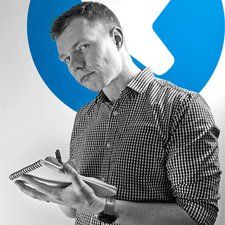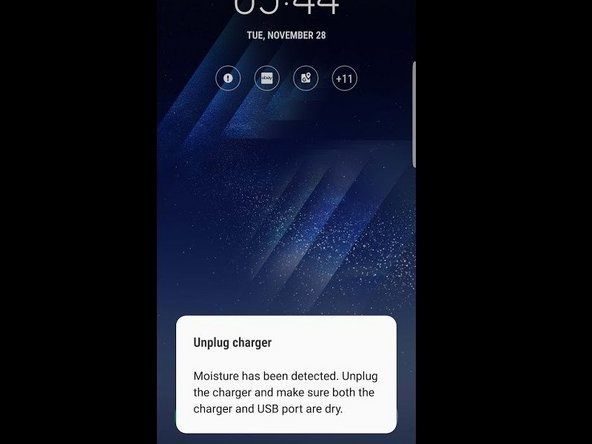„Netgear WGR614v9“

Rep: 37
„ps4 pro“ įsijungia, tada išjungiamas
Paskelbta: 2016 09 16
Internetas sustojo ir dabar maršrutizatorius vėl neįsijungs
Ar jis prijungtas prie lizdo, valdomo jungikliu? Galbūt jungiklis yra išjungtoje padėtyje.
Aš turėjau tą patį klausimą
„Rooter“ įkrovimo metu tampa per karšta arba jis naudojamas, ar gerai? Jis vis dar naujas, neturi mėnesio.
Vienas kištukas išjungtas ir prijungtas
Na, mano šviesa degė. Kompiuteris sakė, kad nėra interneto ryšio. Laikiau šviesos valdiklį tol, kol jis užgeso, ir dabar jis vėl neįsijungs. Aš turiu tik vieną mygtuką, kurį galiu paspausti ant tinklo
4 atsakymai
Pasirinktas sprendimas
 | Rep: 316,1 tūkst |
Labas
kaip atidaryti 5 pastabos galinį dangtį
Ar yra bet kokie žibintai , ypač maitinimo lemputė (ar jis mirksi žaliai ir gintare, ar yra žaliai), rodomas maršrutizatoriuje, kai jį įjungiate ir įjungiate?
(Mirksinti žalia ir gintaro spalvos lemputė rodo sugadintą maršrutizatoriaus programinę įrangą, kurią galima ištaisyti iš naujo įdiegus programinę-aparatinę įrangą).
Jei taip kurios šviesos dega?
Jei ne ar turite suderinamą žinomą veikiantį maitinimo adapterį, kad sužinotumėte, ar jis veikia su juo.
(žiūrėkite paveikslėlį, pasirinkite savo vietą - jie visi yra 12 V DC 1A išėjimas, tik įvestis skiriasi atsižvelgiant į jūsų vietą - įsitikinkite, kad nuolatinės srovės kištukas taip pat suderinamas su maršrutizatoriumi)
Jei dar yra Nėra šviesos indikatoriai iš viso su nauju adapteriu, tada kyla problemų dėl maršrutizatoriaus maitinimo grandinių.
Mano užsakomajame modeme dega visos lemputės, išskyrus maitinimo lemputę. Ar įmanoma, kad jis įjungtas, o šviesa tiesiog perdegusi. Dėkoju
Sveiki, @ skellsfam,
Ar modemas veikia gerai, t. Y. Ar galite prisijungti prie interneto, el. Pašto serverių ir pan.?
Ar galite pasiekti modemo vartotojo sąsają gerai?
Jei atsakymas į abu aukščiau pateiktus klausimus yra teigiamas, yra didelė tikimybė, kad modemo maitinimo lemputė yra sugedusi, galbūt dėl blogo ryšio su šviesa kažkur modeme, nes neįprasta, kad šviesos diodų lemputės sugenda. (nors taip gali atsitikti).
Koks yra jūsų modemo modelio numeris?
„Nokia“ nuoširdus vieno paspaudimo įprotis neįsijungia arba neįkraunamas
Jei atsakymas į pirmiau pateiktą klausimą yra neigiamas, gali būti, kad modemas yra kažkaip užrakintas, jei taip, pabandykite jį iš naujo nustatyti naudodami atstatymo mygtuką, kuris daugumoje modemų yra po skylute modemo korpuso gale. (nepažįsti savo modemo, todėl tik spėju, kad jis tas pats)
Jei jis bus nustatytas iš naujo, turėsite dar kartą įvesti visus savo interneto paslaugų teikėjo nustatymus
@jayeff Niekas iš mano maršrutizatoriaus lempučių nedega atsitiktinai anksčiau šią popietę. „WiFi“ simbolis dingo iš mano telefono, todėl nuėjau į svetainę tik norėdamas sužinoti, ar man reikia įprasto atstatymo proceso, bet aš pažvelgiau į savo maršrutizatorių ir supratau, kad tai nebuvo Net rodomas galios simbolis, kurį paskambinau palaikymui, ir atrodo, kad jie nepadeda, jei bet kokiu atveju turite sprendimą
Sveiki, @Shane Dubois,
Koks yra jūsų maršrutizatoriaus gamintojo ir modelio numeris, jei ne „Netgear WGR614v9“?
Ar patikrinote, ar maitinimo lizdas, prie kurio prijungtas maršrutizatorius, yra gerai?
Ar turite kitą suderinamą maitinimo adapterį, kurį galite pabandyti patikrinti, ar tai veikia?
Sveiki, mano maršrutizatoriuje sistemoje ar telefone nerodoma tik maitinimo lemputė arba maršrutizatoriaus pavadinimas, net neveikia nė viena lemputė, išskyrus maitinimo lemputę. Taigi, prašau man padėti .. AČIŪ
| | Rep: 13 |
Kai negalite prisijungti prie interneto per „Netgear“ „wifi“ ir gausite oranžinę „wifi“ lemputę. Tai rodo jūsų tinklo ar maršrutizatoriaus nustatymų problemas. čia, šiame tinklaraštyje, dalinuosi veiksmais, kaip išspręsti jūsų interneto šviesos problemą.
1. Patikrinkite kabelio jungtį tarp maršrutizatoriaus ir modemo ir įsitikinkite, kad jūsų modemas gali patvirtinti maršrutizatorių.
2. Maršrutizatoriaus ar kompiuterio nustatymai yra neteisingi. Turite įvesti neteisingą „wifi“ pavadinimą ar slaptažodį, todėl negalite nustatyti tinklo pavadinimo ar slaptažodžio.
3. Kurį laiką maitinkime maršrutizatorių ir modemą, tada pabandykime iš naujo prisijungti prie tinklo. Pažiūrėkime, ar tai leidžia jums dabar prisijungti prie tinklo, ar ne?
4. Atnaujinkime „mac“ klonavimą ir tada bandykime vėl prisijungti prie tinklo. pažiūrėkime, ką tu ten dabar matai.
5. Jei jūsų prieigos taške vis dar yra oranžinės spalvos lithg, turėtumėte jį iš naujo nustatyti ir dar kartą sukonfigūruoti, kad jis veiktų tinkamai.
Norėdami gauti daugiau informacijos, galite apsilankyti: kodėl neveikia mano „netgear“ maršrutizatorius?
 | Rep: 13 |
Dabar, kai „netgear“ maršrutizatorius nustoja veikti, jums lieka ribotos trikčių šalinimo galimybės. bet koks neteisingas žingsnis sukeltų daugiau problemų ir sutrikdytų internetą, todėl, kai turėjau šią problemą, atlikau tyrimą ir žaidimo planą, norėčiau sužinoti, ar tai jums taip pat naudinga-
Pirmiausia leidžia pradėti nuo greitų ir paprastų būdų arba suprasti problemą-
kaip nuimti nuplėštą šešiakampį varžtą
pažymėkite Isp / Modem Atjunkite „netgear“ maršrutizatorių nuo modemo ir tiesiogiai prijunkite nešiojamąjį kompiuterį su modemu, kad įsitikintumėte, jog veikia „ISP“ (interneto tiekėjas). jei ne, tada problema yra su modemu. turite įsitikinti, kad jis veikia, ar neveikia. arba galite pamatyti, kad modemo interneto lemputė mirga arba yra raudona, o ne žalia arba mėlyna.
programinės aparatinės įrangos atnaujinimas / perkaitimas bet koks naujas programinės aparatinės įrangos atnaujinimo reikalavimas arba maršrutizatoriaus perkaitimas taip pat gali sutrikdyti interneto ryšį. išjunkite maršrutizatorių kartu su modemu ir leiskite jam atvėsti kitas 5 minutes. po to prisijungimo „netgear“ maršrutizatorius konsolėje, kad patikrintumėte, ar nėra naujausios programinės aparatinės įrangos. Tokiu būdu jūs taip pat atlikote savo „netgear“ maršrutizatoriaus ir modemo maitinimo ciklą, todėl išbandykite sėkmę ir sužinokite, ar tai vėl „netgear“ veikia.
iš naujo nustatyti / atkurti nustatymus Dabar, kai atrodo, kad nieko neveikia, jums lieka paskutinė galimybė iš naujo nustatyti visus nustatymus į numatytuosius nustatymus ir sužinoti, ar tai tinka jums. „Netgear“ maršrutizatoriuje raskite sąvaržėlę, rašiklį ir maitinimą. palaikykite nuspaudę atstatymo klavišą kitas 20 sekundžių ir, kai pamatysite, kad visi „netgear“ maršrutizatoriuje mirksi lemputės, paleiskite atstatymo klavišą ir paleiskite maršrutizatorių iš naujo.
Dabar jums reikės nuo pat pradžių nustatyti „netgear“ maršrutizatorių, todėl išbandykite šiuos vadovus neveikia „netgear“ maršrutizatorius & kaip nustatyti „netgear“ maršrutizatorių po atstatymo. Aš radau visą informaciją iš aukščiau pateiktos nuorodos, kuri padėjo man išspręsti problemą. pažiūrėkite, ar tie patys veiksmai gali pasiteisinti ir jums.
| | Rep: 1 |
Dar kartą patikrinkite maitinimo laidą prie sienos ir maršruto parinktuvo. Suraskite maršrutizatoriaus maitinimo mygtuką ir įsitikinkite, kad jis įjungtas. Jei maršruto parinktuvas palaiko kitą maršrutizatorių, atjunkite abu maitinimo šaltinius ir įjunkite juos.
Bobas žvejys